A Steam Disk írási hiba egyszerű javítása Windows 10 rendszeren
Steam Disk Write Disk Error hibát észlel Windows 10 rendszeren a játék frissítése vagy letöltése közben? Íme néhány gyorsjavítás, amellyel megszabadulhat a hibaüzenettől.
Eszközhivatkozások
Ha munkához használja a Skype-ot, valószínűleg eljön az idő, amikor ellenőriznie kell valamit a csevegési előzményekben. Amikor megpróbálja megtalálni a kérdéses üzenetet, azt tapasztalhatja, hogy a régi üzenetek elérése nagyobb kihívást jelent, mint gondolta.
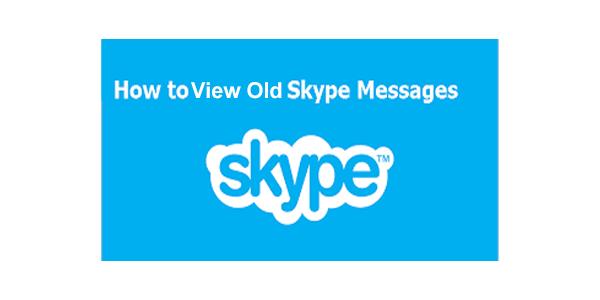
A népszerű videocsevegő-alkalmazás régi verziójában a csevegési előzmények exportálása gyerekjáték volt. 2017-ben egy új verziót vezettek be, ami egy kicsit bonyolultabbá tette ezt a feladatot. A régi csevegéseid azonban nem vesznek el; csak néhány további lépést kell megtennie, hogy megszerezze őket. Olvasson tovább, ha megtudhatja, hogyan tekintheti meg a régi Skype-üzeneteket különböző eszközökön.
A régi Skype-üzenetek megtekintése Windows PC-n
Ha egyszerűen csak egy adott üzenetet keres, amely nem régebbi egy év, előfordulhat, hogy az továbbra is tárolva van a Skype-ban. Ebben az esetben használhatja a kereső funkciót a megtalálásához.
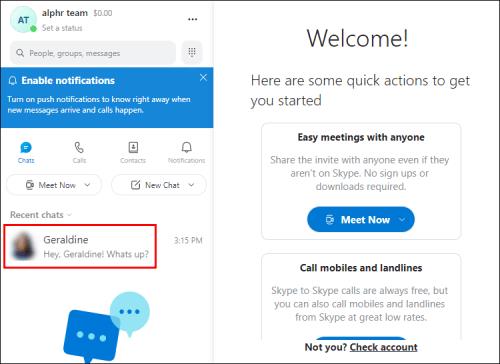

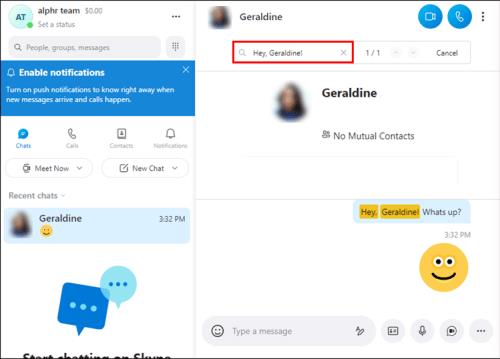
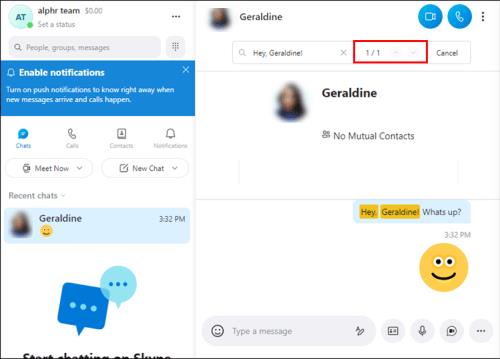
Ha nem találja a keresett üzenetet, előfordulhat, hogy már nem tárolja az eszközén. A Skype felhőalapú tárhelyet használ a csevegési előzmények tárolására, így beszélgetései csak korlátozott ideig tárolódnak a számítógépen.
Másrészt, ha ugyanazt az eszközt használja, az alkalmazás előző verziójában folytatott beszélgetések továbbra is tárolhatók a számítógépen. A beszélgetések lekéréséhez más módszert kell használnia. Az alábbiakban megtalálja az eszközére vonatkozó utasításokat.
Olyan évekkel ezelőtti Skype-csevegéseket keres, amelyek már nem érhetők el az alkalmazáson keresztül? A jó hír az, hogy így vagy úgy továbbra is hozzáférhet a fájljaihoz. Íme két módszer a régi Skype-üzenetek megtekintésére.
Exportálja előzményeit
Mióta a Microsoft felvásárolta a Skype-ot, a csevegési előzményeket a rendszer többé nem tárolja helyileg. Ehelyett az adatok a felhőben vannak, és kérnie kell őket a megtekintéséhez. A folyamat egyszerű, de eltarthat egy ideig, amíg a kérés átmegy, ezért ez a megoldás nem feltétlenül ideális, ha sürgős információra van szüksége. Így kérhet hozzáférést csevegési előzményeihez és fájljaihoz.

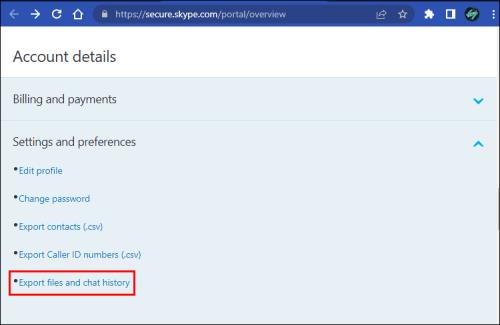
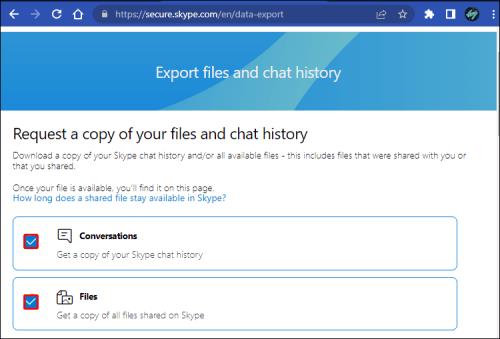
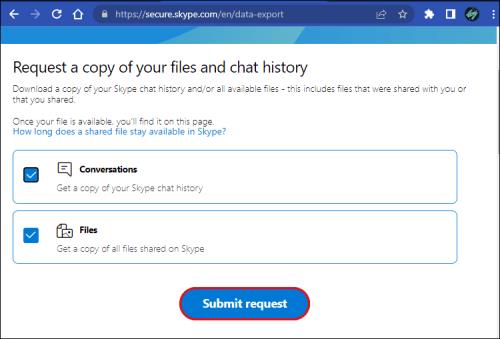
Az oldal tetején megjelenik egy „Elérhető exportálások” szakasz a függőben lévő kérelmével, és várnia kell, amíg befejeződik. Ez valószínűleg néhány percen belül megtörténik, de akár néhány órát is igénybe vehet. Ha kérése néhány nap elteltével is függőben van, forduljon a Skype ügyfélszolgálatához, mert valószínűleg az ő oldalukon van a hiba.
Ha a fájlok elérhetők, kattintson a kék Letöltés gombra a kérelem mellett. Bontsa ki a tömörített ZIP-fájlt, hogy megkapja az adatokat tartalmazó JSON-fájlt.
Most megszerezte a csevegési előzményeket. Számítógépe azonban nem tudja megnyitni ezt a fájlt úgy, ahogy van. Tehát a következő lépés egy elemző letöltése lesz a fájl olvasásához. A Skype a sajátját biztosítja erre a célra. Kövesse az alábbi lépéseket a fájl megnyitásához.
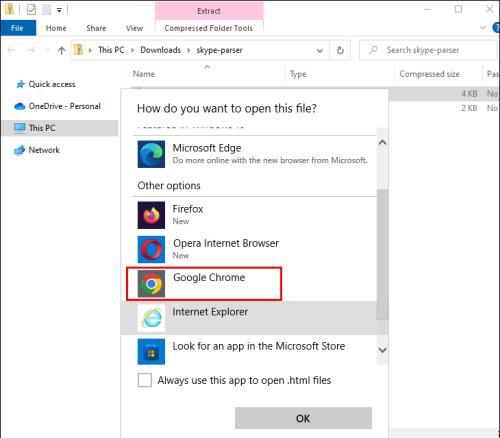
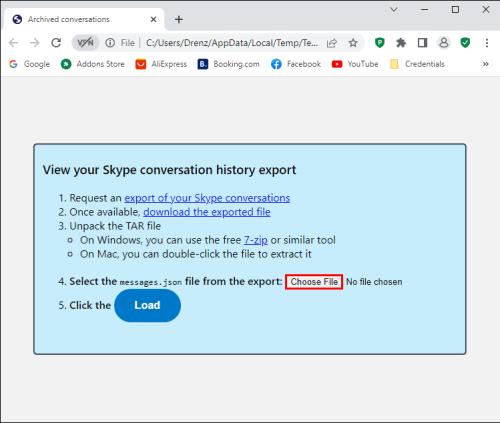
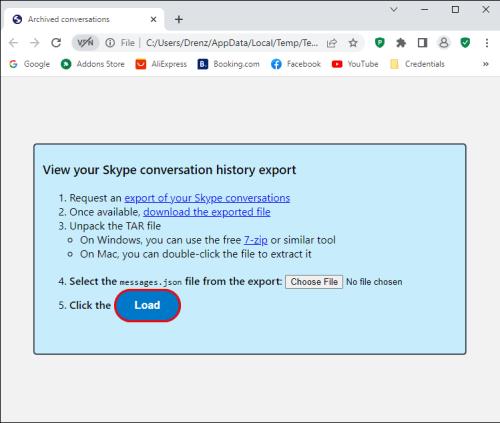
Hozzáférés az alkalmazásadatokhoz
Ha a fent említett módszerrel nem találta meg a keresett régi üzeneteket, próbálkozhat egy másik módszerrel. Előfordulhat, hogy az alkalmazásból származó régi csevegési fájlok egy része továbbra is a számítógépén található, és csak egy további programra van szüksége az olvasáshoz. A NirSoft dedikált SkypeLog nézete nagyszerű lehetőség. Töltse le ezt az alkalmazást, és keresse meg csevegési fájljait a következő módon.
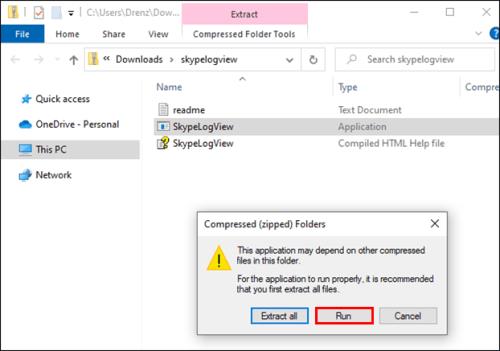
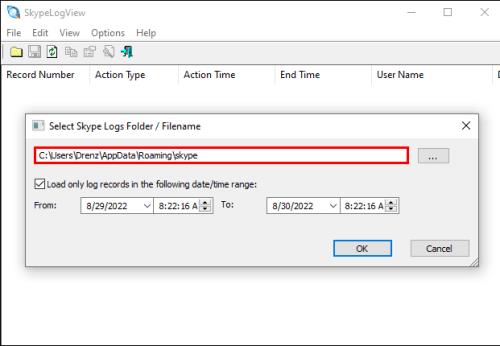
Hogyan találhatja meg régebbi Skype-üzeneteit Mac számítógépen
A Windowshoz hasonlóan hozzáférhet régi Skype-csevegéseihez, ha lekéri őket, vagy megkeresi a fájlokat az eszközén. Ez utóbbi lehetőség csak akkor működik, ha a Skype Classicot használja ugyanazon az eszközön, mielőtt frissíti az alkalmazást a Microsoft verziójára. Szerezze be csevegési fájljait az alábbi módok egyikén.
Kérje előzményeit
A Skype csevegési fájljai a felhőben tárolódnak, így letöltheti azokat Mac számítógépére, ha lekéri őket a Skype-tól.
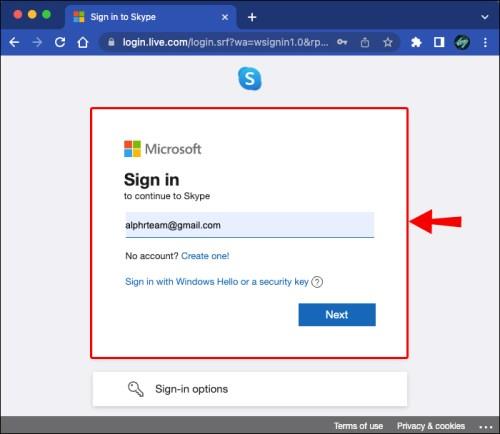
Függőben lévő kérése az oldal tetején, az Elérhető exportálások alatt jelenik meg. Várja meg, amíg a kérés befejeződik, majd kattintson a kék Letöltés gombra.
Megjegyzés: Lehet, hogy várnia kell néhány percet vagy órát, amíg a csevegési előzmények elkészülnek. Ha a kérés napokig függőben van, forduljon a Skype ügyfélszolgálatához.
Miután letöltötte a csevegések ZIP-fájlját, nyissa meg a Findert, és bontsa ki. Az üzeneteiből JSON-fájlt talál. Nyissa meg ezt a fájlt az Apple TextEdit segítségével az előzmények eléréséhez.
Az adatbázis fájl lekérése
A régi Skype-üzenetek olvasásának másik módja annak az adatbázisfájlnak a megkeresése, amelyet a Skype Classic használt a csevegési előzmények tárolására. A következőképpen találhatja meg Mac rendszeren:
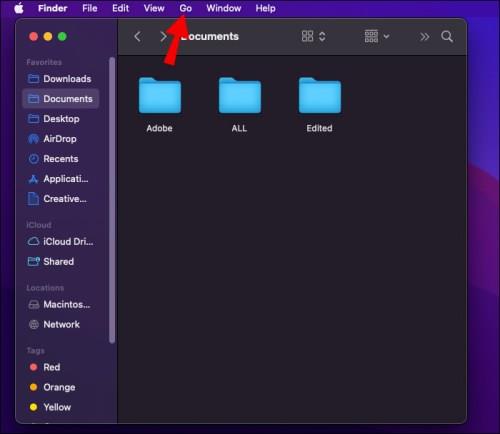
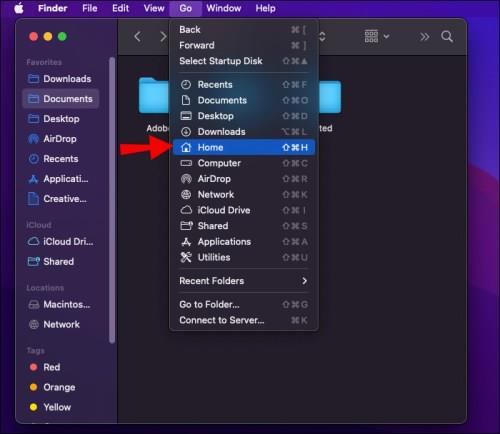
Ezután le kell töltenie egy alkalmazást a fájl megnyitásához. A DB Browser for SQLite nagyszerű lehetőség a Mac felhasználók számára.
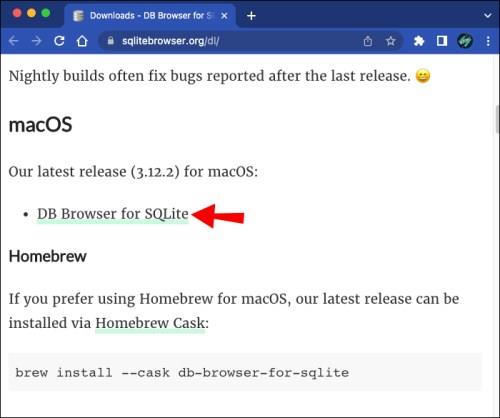
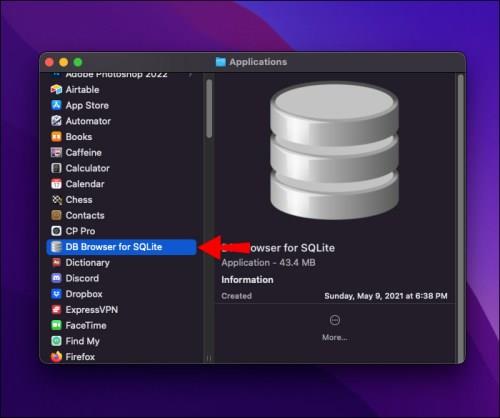
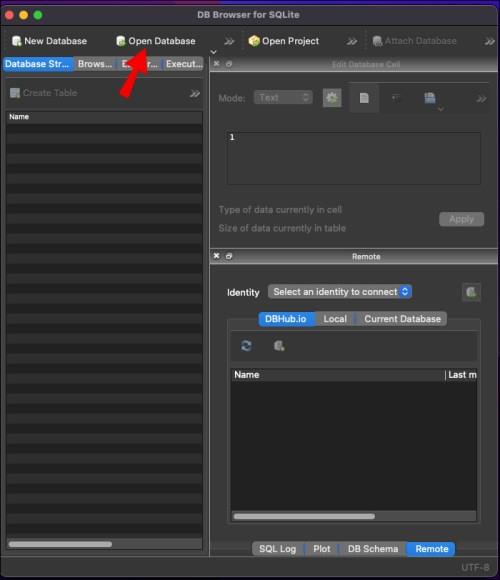
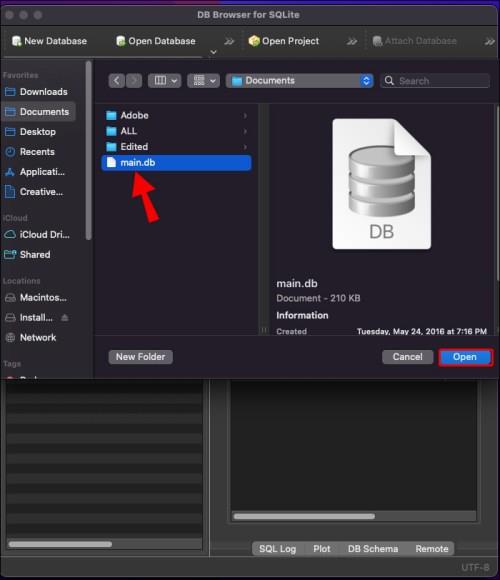
Régi Skype-üzenetek letöltése Android-eszközön
A Skype csak korlátozott ideig tárolja a csevegési előzményeket. Ezért az, hogy le tudja-e kérni a régi üzeneteket az Android-alkalmazásban, attól függ, milyen régi a keresett információ.
A régebbi üzenetek böngészéséhez a Skype for Android alkalmazásban kövesse az alábbi lépéseket.


Az üzenetek betöltése eltarthat egy ideig. Ha problémái vannak a hozzáféréssel, ellenőrizze, hogy az internetkapcsolat stabil-e.
A teljes beszélgetés görgetése időigényes lehet, ha csak egy konkrét üzenetet keres. Ebben az esetben a keresési funkció használata hatékonyabb lehet.

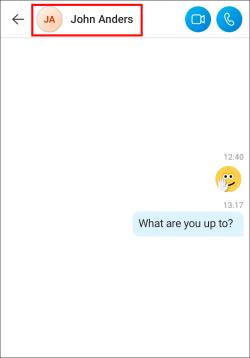
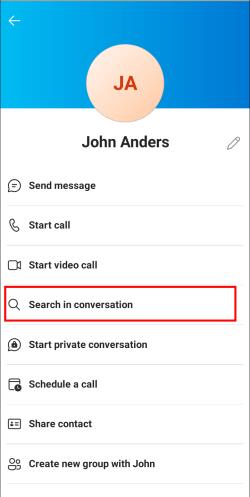

A régebbi Skype-üzenetek megtekintése iPhone-on
A Skype csevegési előzményeit csak korlátozott ideig tárolja az eszköze. Azonban továbbra is megpróbálhatja megtalálni a régi üzeneteket az iOS-alkalmazásban a beszélgetés görgetésével vagy a keresés funkció használatával. Kövesse az alábbi lépéseket.
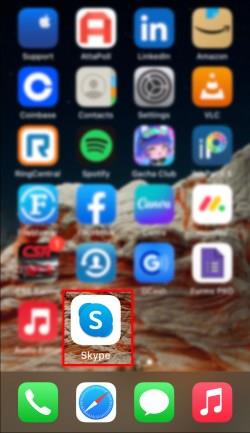

Ha egy bizonyos üzenetet keres, próbálkozzon a következő módszerrel is.

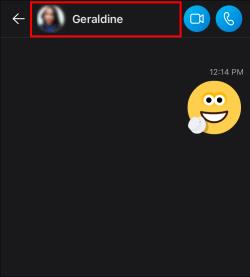
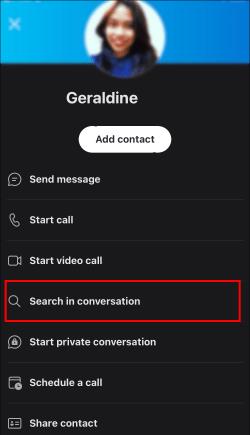
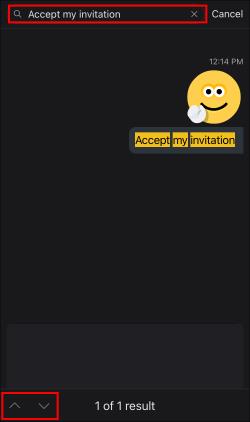
A régi Skype-üzenetek megtekintése az Outlookban
A Microsoft Outlook-felhasználók néhány kattintással lekérhetik régi Skype Vállalati verzió beszélgetéseiket ebben az alkalmazásban. Mivel Skype-beszélgetéseit az Outlook beszélgetési előzményei tárolják, csak ezt a mappát kell megkeresnie.
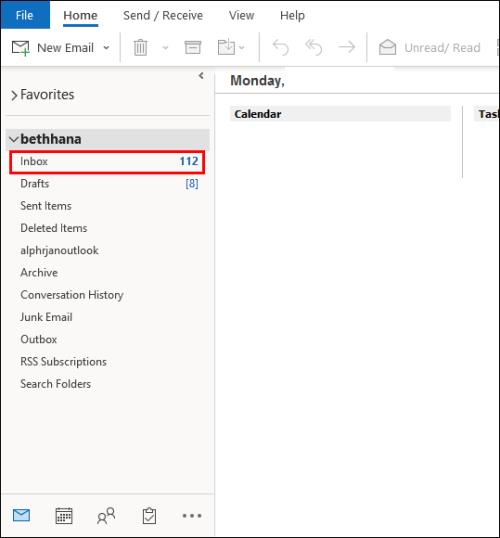
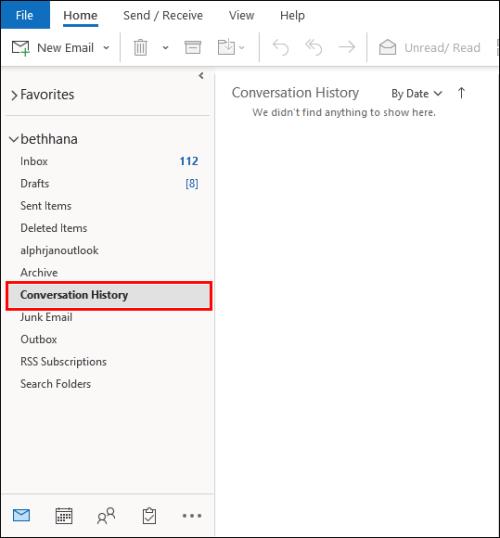
Ha nem találja korábbi beszélgetéseit ebben a mappában, előfordulhat, hogy az archiválás nincs engedélyezve a csevegéseknél. Győződjön meg arról, hogy ez a lehetőség „be” van kapcsolva a Skype Vállalati verzióban.
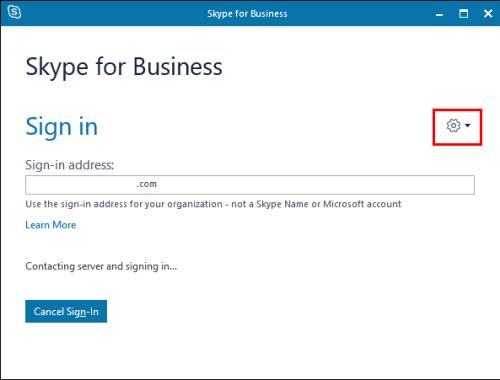
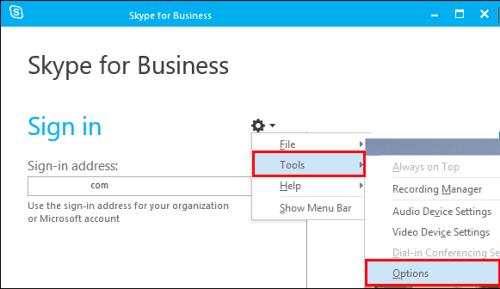
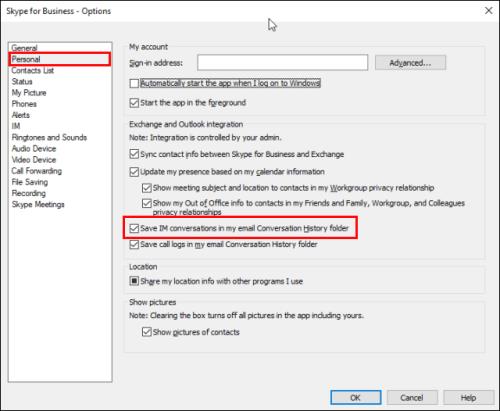
Ha ez a lehetőség elérhető az alkalmazás verziójában, a jövőbeni beszélgetései biztonságosan tárolva lesznek.
Kövesse nyomon archívumát
A korábbi Skype-beszélgetések megbízható rögzítése gyakran kulcsfontosságú, különösen akkor, ha ezt az alkalmazást fontos üzleti kapcsolatokhoz használja. Sajnos az alkalmazás jelenlegi verziója nem teszi egyszerűvé a csevegési előzmények elérését. Ennek ellenére használhatja a fent említett módszereket a még elérhető múltbeli üzenetek megkeresésére és megtekintésére.
Sikerült megtalálnia a régi Skype-üzeneteket, amelyeket keresett? Gondolja, hogy a Skype-nak könnyebben elérhetővé kellene tennie csevegési előzményeinket? Tudassa velünk az alábbi megjegyzések részben.
Steam Disk Write Disk Error hibát észlel Windows 10 rendszeren a játék frissítése vagy letöltése közben? Íme néhány gyorsjavítás, amellyel megszabadulhat a hibaüzenettől.
Fedezze fel, hogyan távolíthat el alkalmazásokat a Windows 10 rendszerből a Windows Store segítségével. Gyors és egyszerű módszerek a nem kívánt programok eltávolítására.
Fedezze fel, hogyan tekintheti meg vagy törölheti a Microsoft Edge böngészési előzményeit Windows 10 alatt. Hasznos tippek és lépésről-lépésre útmutató!
A Google zökkenőmentessé tette a csoportos megbeszélések lebonyolítását. Tudd meg a Google Meet korlátait és lehetőségeit!
Soha nincs rossz idő a Gmail jelszavának megváltoztatására. Biztonsági okokból mindig jó rutinszerűen megváltoztatni jelszavát. Ráadásul soha
Az online adatvédelem és biztonság megőrzésének egyik alapvető része a böngészési előzmények törlése. Fedezze fel a módszereket böngészőnként.
Ismerje meg, hogyan lehet némítani a Zoom-on, mikor és miért érdemes ezt megtenni, hogy elkerülje a zavaró háttérzajokat.
Használja ki a Command Prompt teljes potenciálját ezzel a több mint 280 (CMD) Windows-parancsot tartalmazó átfogó listával.
Alkalmazhatja a Google Táblázatok feltételes formázását egy másik cella alapján, a Feltételes formázási segédprogrammal, a jelen cikkben ismertetettek szerint.
Kíváncsi vagy, hogyan használhatod a Rendszer-visszaállítás funkciót a Windows 11 rendszeren? Tudd meg, hogyan segíthet ez a hasznos eszköz a problémák megoldásában és a számítógép teljesítményének helyreállításában.







![Feltételes formázás egy másik cella alapján [Google Táblázatok] Feltételes formázás egy másik cella alapján [Google Táblázatok]](https://blog.webtech360.com/resources3/images10/image-235-1009001311315.jpg)
